갤럭시 배터리 수명확인 및 보호하는 방법
- IT 인터넷
- 2022. 12. 5. 16:16
갤럭시 배터리 수명확인 및 보호하는 방법
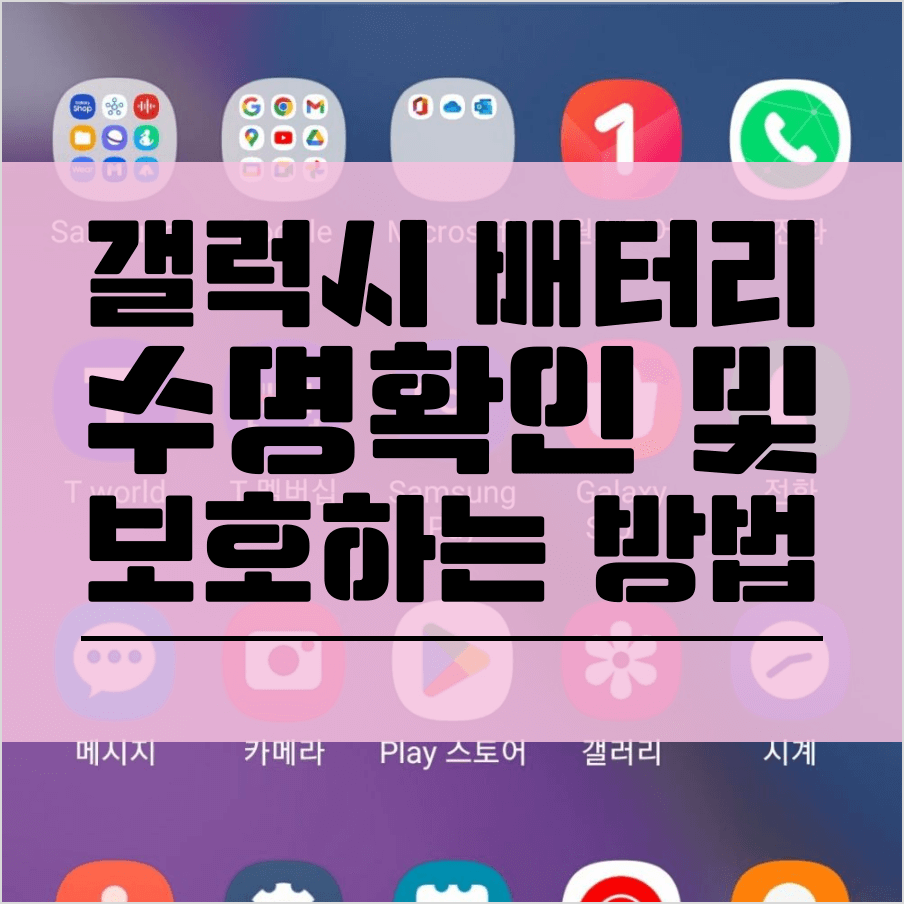
안녕하세요. 적자생존입니다.^^ 이번 포스팅은 갤럭시 스마트폰 배터리 수명확인 및 보호하는 방법에 대한 내용입니다.ㅎ
보통 스마트폰을 새로 사서 쓰다보면 언제부턴가 속도가 느려진다거나 배터리가 빨리 소모되는 걸 느낄 수 있는데요. 제 스마트폰 교체주기가 보통 2년인데 어김없이 2년 정도 지나면 위 증상이 나타나더라고요.
과연 이게 우연의 일치일까요? 잘 모르겠습니다. 그래서 알아봤습니다. 갤럭시 스마트폰 배터리 수명확인 및 보호하는 방법..ㅋ
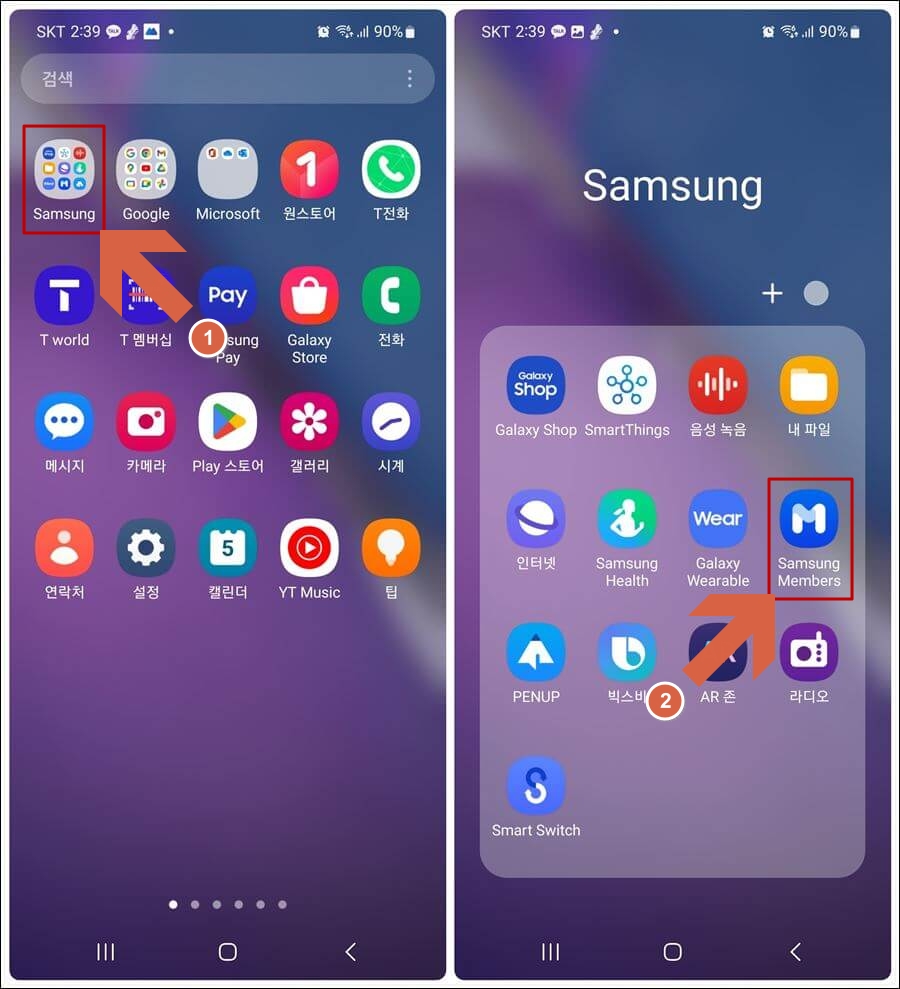
먼저 갤럭시 스마트폰 삼성 멤버스 앱을 통해 스마트폰 배터리 상태를 알아보도록 하겠습니다. 실행은 위 그림처럼 Samsung 폴더 내 Samsung Members 앱을 실행시킵니다.
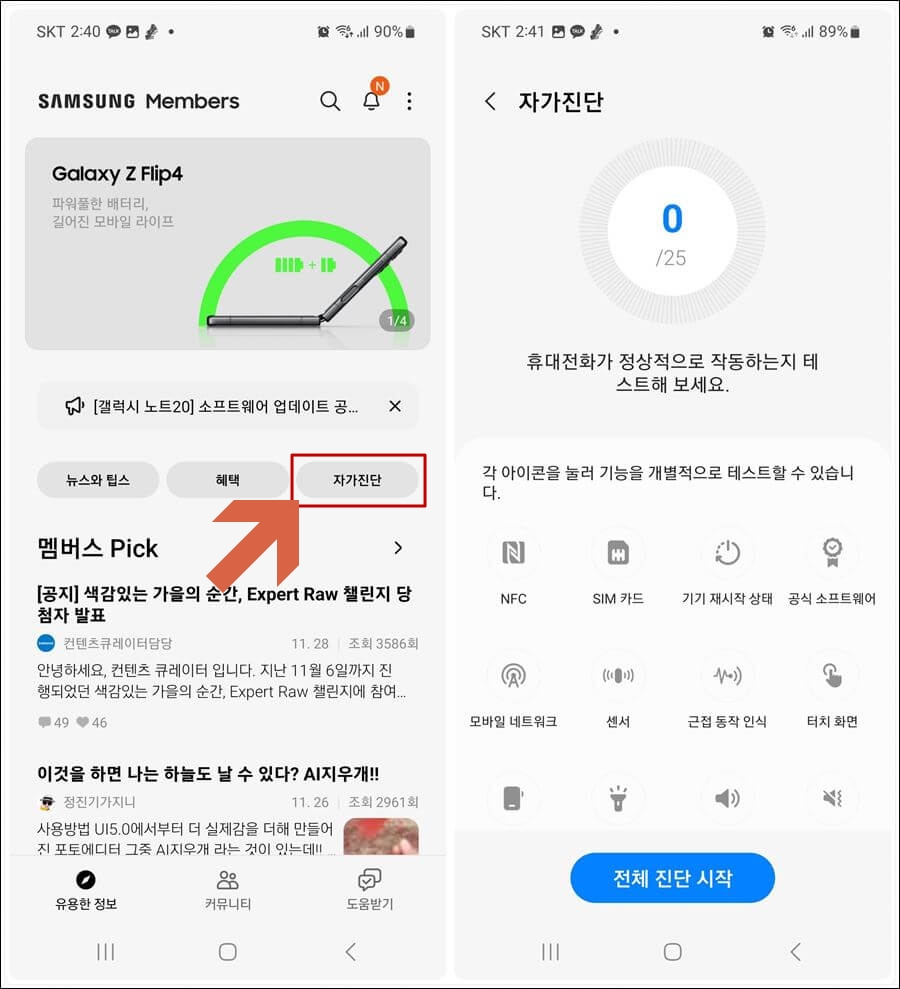
위 그림은 삼성 멤버스 초기화면인데요. 위 화살표에 보이는 자가진단 메뉴를 클릭해서 배터리 상태를 확인해보겠습니다.
자가진단은 배터리 상태뿐만 아니라 휴대전화가 정상적으로 작동하는지 테스트할 수 있는 25개 분야가 있습니다. 공식 소프트웨어, 센서, 모바일 네트워크 등 다양합니다.
혹시 삼성전자 서비스센터에 가기 전에 위 자가진단을 해보고는 것도 좋을 듯합니다.
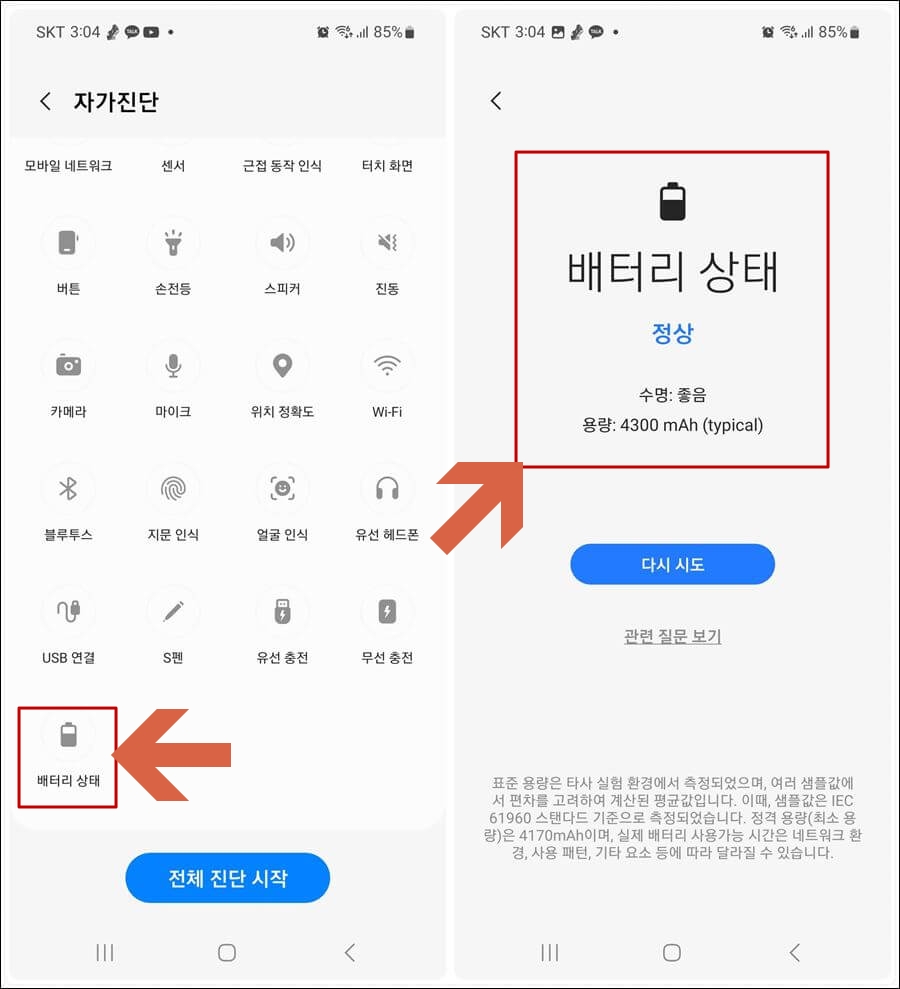
위 그림은 자가진단 중 배터리상태 메뉴인데요. 배터리상태를 클릭하면 위 그림 우측처럼 배터리 상태를 표시해주는데요. 제 스마트폰 배터리 상태는 정상. 수명은 좋음으로 나왔습니다.
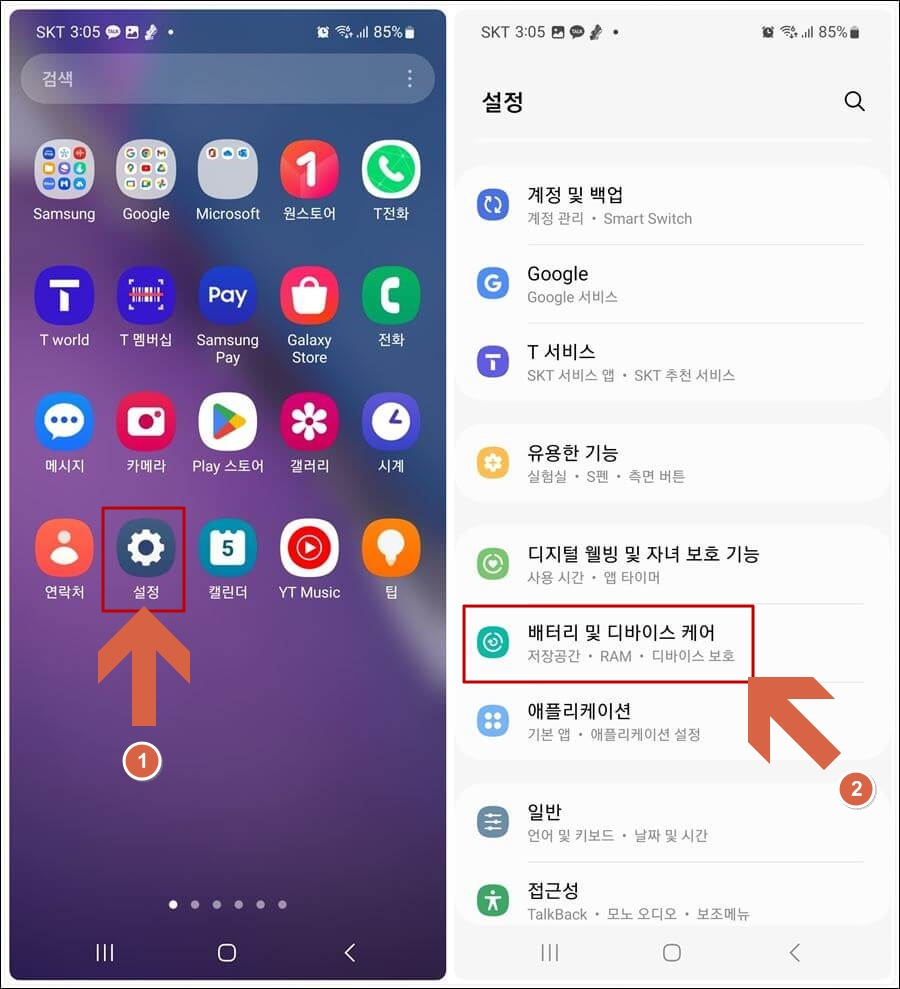
위 그림은 설정메뉴에서 배터리 관련 설정을 하기 위함인데요. 배터리 충전을 최대 85%까지만 하도록 해서 배터리 수명을 늘리는 효과를 낼 수 있도록 하겠습니다.
그럼 설정 > 배터리 및 디바이스 케어 설정으로 들어갑니다.
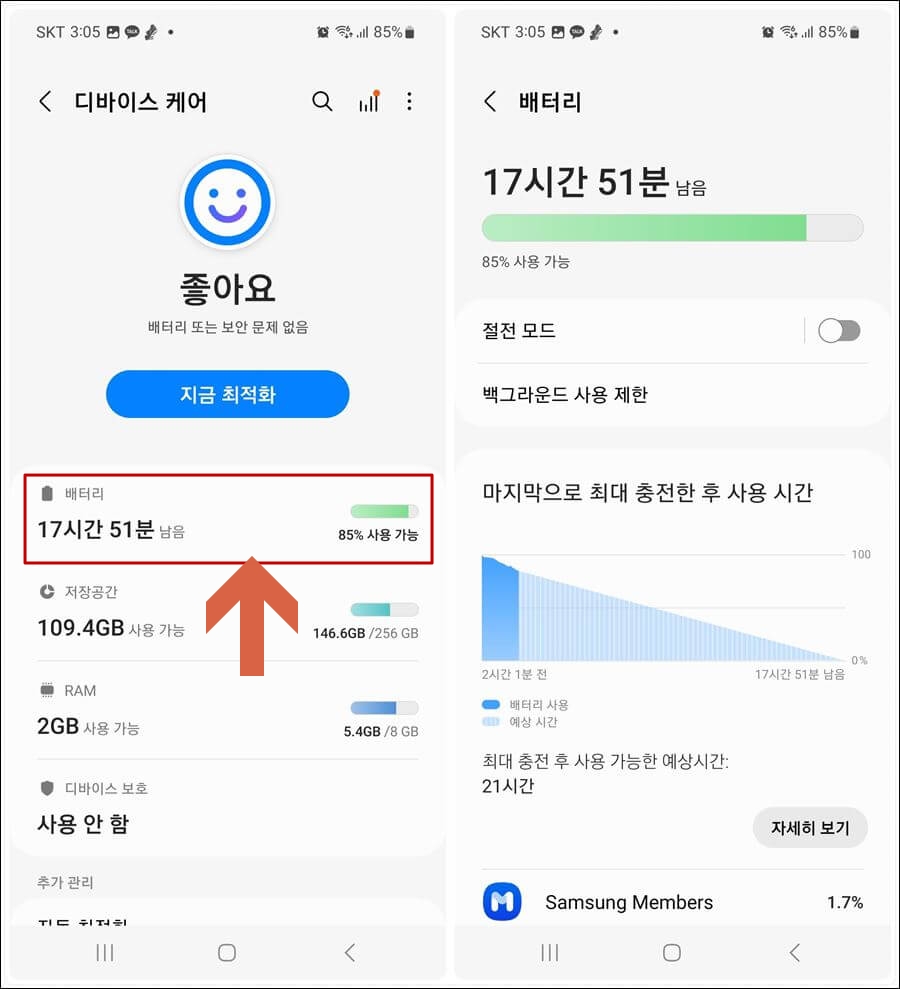
디바이스 케어 메뉴에 들어가면 위 그림처럼 배터리 남은 시간이 표시되는데요. 배터리를 클릭합니다. 그럼 우측 화면처럼 배터리 관련 내용들이 보입니다.
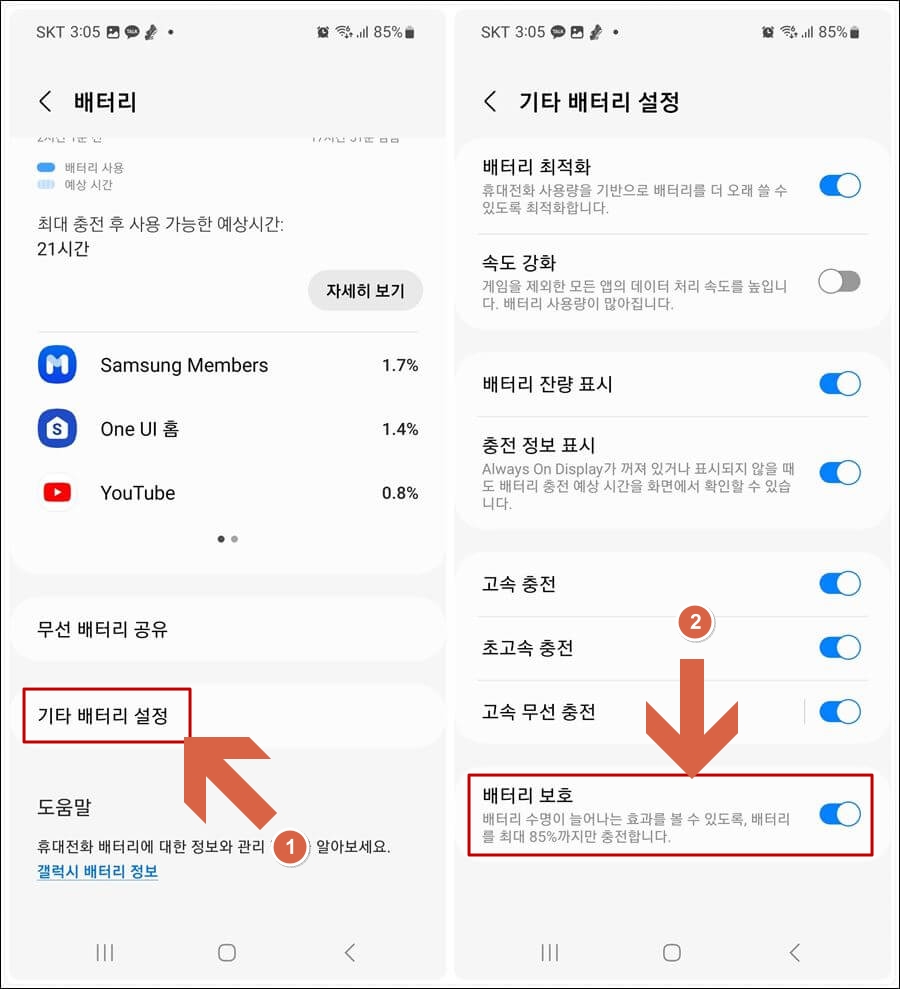
아래로 쭈~욱 내려보면 기타 배터리 설정화면이 나오는데요. 기타 배터리 설정메뉴 클릭 후 위 그림 우측 맨 아래에 보면 배터리 보호 옵션을 클릭해줍니다.
그동안 저는 스마트폰 배터리가 항상 100% 여야지만 불안하지 않았는데, 이제부터는 배터리 보호기능으로 85% 충전만 하도록 하겠습니다.ㅎ
이상 간략한 갤럭시 스마트폰 배터리 수명확인 및 배터리 보호기능에 대해 알아봤습니다. 감사합니다..^^
'IT 인터넷' 카테고리의 다른 글
| 윈도우10 컴퓨터 이름 바꾸기 (0) | 2022.12.16 |
|---|---|
| 하이웍스 메일 보안설정하기 (0) | 2022.12.12 |
| 도메인 연장방법 (feat.가비아) (0) | 2022.12.03 |
| 갤럭시 안전안내문자 차단설정 (0) | 2022.12.03 |
| 유튜브 동영상 MP3로 음원추출하기 (0) | 2022.12.02 |
이 글을 공유하기









